Enkel og rask Android-rotguide

Etter at du har rootet Android-telefonen din, har du full systemtilgang og kan kjøre mange typer apper som krever root-tilgang.
Vet du ikke hvordan du planlegger en e-post i Outlook? Les videre for å lære trinn-for-trinn-metodene for å planlegge en e-post i Outlook.
Hvor mange ganger har det skjedd deg at du har sendt en e-post og angret på at du ikke brukte mer tid på å skrive den?
I tillegg, hvor mange ganger ble e-posten din borte i innboksen til mottakeren på grunn av uoverensstemmelser i tidssonen?
Alle disse problemene kan løses med én funksjon: planlegge en e-post. Hvis du er en Outlook-bruker, la oss lære hvordan du planlegger en e-post i Outlook.
Outlook e-postplanlegging er nødvendig av ulike årsaker. Først kan du skrive en e-post på ditt passende tidspunkt og planlegge det for den beste tiden for mottakeren.
Hvis du plutselig husker å skrive en e-post, kan du gjøre det umiddelbart og planlegge det til senere i stedet for å sette opp en påminnelse for den oppgaven.
Å planlegge en e-post gir deg også litt tid i tilfelle du vil ombestemme deg senere.
Hvis du skriver en e-post som beskriver misnøye med et prosjekt eller en tjeneste, er e-postplanlegging det beste alternativet. Hvis ting blir bedre før planlagt tid, kan du slette den e-posten.
Noen ganger tar vi en avgjørelse umiddelbart, men vil at den andre parten skal tro at vi tok oss tid til å tro og skrev avgjørelsen i e-posten.
I dette tilfellet vil e-postplanlegging hjelpe deg med å fullføre e-posten umiddelbart og få mottakeren til å tro at du sendte den etter noen timer eller dager.
Kan Outlook planlegge e-poster?
Siden de fleste er klar over Gmail- funksjonen for e-postplanlegging, vil de også vite, kan jeg planlegge e-poster i Outlook?
Svaret er ja. Du kan planlegge Outlook-e-poster for senere på nettappen, Windows, Mac, Android og iOS.
Når du bruker nettversjonen av Outlook-e-post, er det slik du kan planlegge Outlook-e-poster.
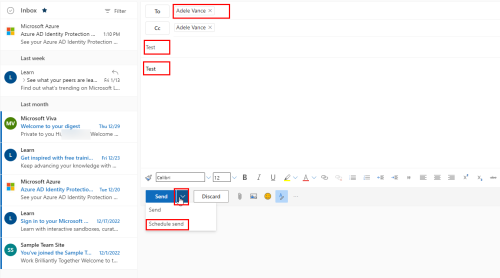
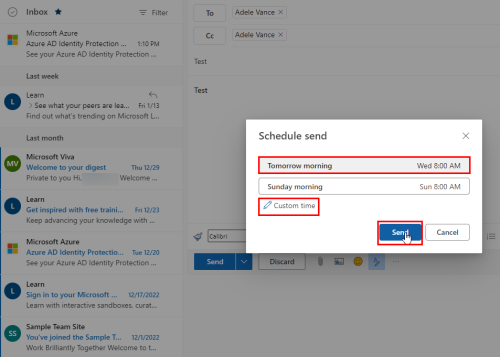
Siden e-posten ikke er sendt, vil du ikke finne disse i Sendte elementer . E-posten vil være i utkast .
Når du åpner den, kan du se den planlagte datoen og klokkeslettet nevnt ovenfor mottakeradressen.
Som Windows-bruker kan du også planlegge Outlook-e-posten din i Outlook-appen. Trinnene er imidlertid forskjellige fra metoden ovenfor.
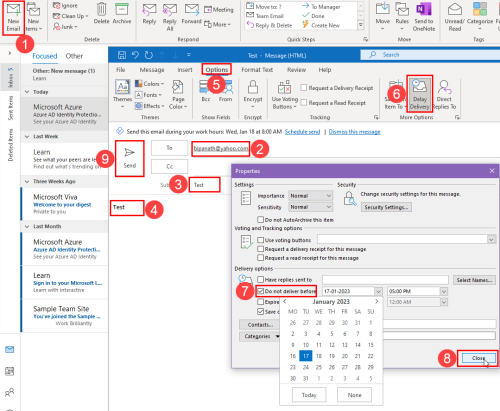
E-posten er planlagt. Gå til Utboks- mappen for å redigere eller avbryte denne e-posten.
Hvis du bruker Outlook for Mac for e-postkommunikasjon, kan du enkelt planlegge en Outlook-e-post. Følgende metode passer 2016, 2019 og 2021 versjoner av Outlook for Mac.
Du vil bli skuffet hvis du forventer å bruke e-postplanleggingsfunksjonen i Outlook-appen på iPhone eller iPad. Dessverre har Microsoft ennå ikke tilby en e-postplanleggingsfunksjon på sin iOS Outlook-app.
Men ved å bruke den innebygde Mail-appen på iPhone eller iPad som kjører på iOS16, kan du planlegge en e-post i Outlook. Følg disse trinnene for å gjøre det.
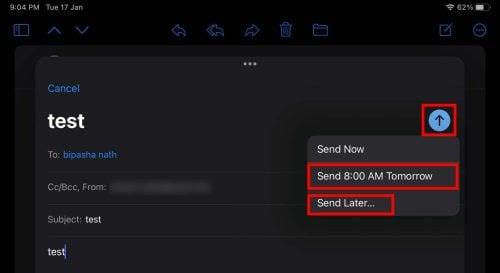
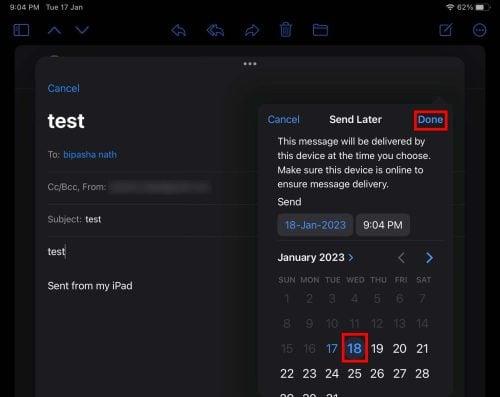
For at denne metoden skal fungere, bør iPhone- eller iPad-enheten være slått på til det planlagte tidspunktet.
Selv på Android-smarttelefoner tilbyr ikke Outlook en e-postplanleggingsfunksjon. Men den gode nyheten er at du kan legge til Outlook-e-postkontoen din i Gmail-appen og bruke denne funksjonen.
Likevel må du legge til Outlook-e-posten din i Gmail-kontoen fra en datamaskin. Når den er lagt til, bruker du den opprinnelige e-postplanleggingsfunksjonen i Gmail Android-appen.
Hvis du lurer på om du kan outlook planlegge e-poster, er svaret ja. Det neste spørsmålet ditt er hvordan du planlegger en e-post i Outlook.
I denne artikkelen diskuterte vi hvordan du planlegger e-postsending i Outlook. Vi nevnte forskjellige trinn for ulike enheter slik at du kan utføre denne oppgaven effektivt.
Hvis du har problemer med å utføre disse trinnene, gi oss beskjed i kommentaren. Ikke glem å sjekke ut løsningene på problemer som ikke kan sende e-post til kontaktlister .
Etter at du har rootet Android-telefonen din, har du full systemtilgang og kan kjøre mange typer apper som krever root-tilgang.
Knappene på Android-telefonen din er ikke bare til for å justere volumet eller vekke skjermen. Med noen få enkle justeringer kan de bli snarveier for å ta et raskt bilde, hoppe over sanger, starte apper eller til og med aktivere nødfunksjoner.
Hvis du har glemt den bærbare datamaskinen på jobb og har en viktig rapport du må sende til sjefen din, hva bør du gjøre? Bruk smarttelefonen din. Enda mer sofistikert, gjør telefonen om til en datamaskin for å gjøre det enklere å multitaske.
Android 16 har låseskjerm-widgeter som du kan endre låseskjermen slik du vil, noe som gjør låseskjermen mye mer nyttig.
Android Bilde-i-bilde-modus hjelper deg med å krympe videoen og se den i bilde-i-bilde-modus, slik at du kan se videoen i et annet grensesnitt, slik at du kan gjøre andre ting.
Det blir enkelt å redigere videoer på Android takket være de beste videoredigeringsappene og -programvarene vi lister opp i denne artikkelen. Sørg for at du har vakre, magiske og stilige bilder du kan dele med venner på Facebook eller Instagram.
Android Debug Bridge (ADB) er et kraftig og allsidig verktøy som lar deg gjøre mange ting, som å finne logger, installere og avinstallere apper, overføre filer, rote og flashe tilpassede ROM-er og lage sikkerhetskopier av enheter.
Med autoklikk-applikasjoner trenger du ikke å gjøre mye når du spiller spill, bruker apper eller bruker oppgaver som er tilgjengelige på enheten.
Selv om det ikke finnes noen magisk løsning, kan små endringer i hvordan du lader, bruker og oppbevarer enheten din utgjøre en stor forskjell i å redusere batterislitasjen.
Telefonen mange elsker akkurat nå er OnePlus 13, fordi den i tillegg til overlegen maskinvare også har en funksjon som har eksistert i flere tiår: infrarødsensoren (IR Blaster).







